excel中RANK函数怎么做成绩排名
2024-06-01 13:23:11Excel教程 卡饭网 梦在深巷
excel中RANK函数怎么做成绩排名 有时候整理分数的排名情况时,一个一个排好后再输入表格就特别麻烦,我们可以使用excel中的rank函数进行排序,下面随学习啦小编一起看看吧. 首先,我们选中单元格D3:D24,输入RANK函数表达式:"=RANK(C3,(C3:C24,G3:G24,K3:K23))"(不含全角双引号),按Ctrl+Enter键完成第一栏的排名. 然后,复制公式(也可复制单元格D3:D24)在G3:G24,K3:K23中粘贴,即可得到全班的排名.
有时候整理分数的排名情况时,一个一个排好后再输入表格就特别麻烦,我们可以使用excel中的rank函数进行排序,下面随学习啦小编一起看看吧。
首先,我们选中单元格D3:D24,输入RANK函数表达式:“=RANK(C3,(C3:C24,G3:G24,K3:K23))”(不含全角双引号),按Ctrl+Enter键完成第一栏的排名。
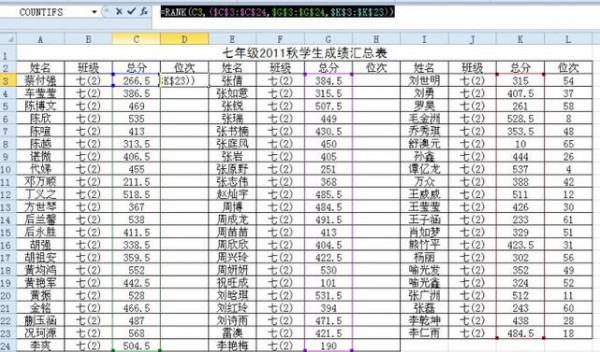
然后,复制公式(也可复制单元格D3:D24)在G3:G24,K3:K23中粘贴,即可得到全班的排名。

赞一个! ()
 2345
2345 Google
Google

 微信收款码
微信收款码 支付宝收款码
支付宝收款码